Monitoring, detekcja i ochrona przed atakami sieci bezprzewodowych
|
|
|
- Adam Pluta
- 10 lat temu
- Przeglądów:
Transkrypt
1 Monitoring, detekcja i ochrona przed atakami sieci bezprzewodowych Cel ćwiczenia Celem ćwiczenia jest zapoznanie się ze metodami zabezpieczeń sieci beprzewodowych. przed atakami. Monitorowanie parametrów sieci oraz detekcja błędów. 1. Wstęp Sieci bezprzewodowe są dziś bardzo powszechne ze względu na prostotę połączenia i łatwość instalacji. Zaletą jest przede wszystkim łatwość budowy. Elementy do rozbudowy sieci bezprzewodowych są coraz tańsze, a stacje robocze podłączone bezprzewodowo, nie są ograniczone kablami i można w łatwy sposób zmieniać ich miejsce. Z tych zalet korzysta coraz więcej ludzi i organizacji. Dużą zaletą sieci bezprzewodowych jest również możliwość połączenia sieci kablowej do naszej sieci WLAN. Jednak w przypadku każdej transmisji radiowej, każdy w jej zasięgu może odebrać sygnał lub nadawać na tej samej częstotliwości. To oznacza, że sieci bezprzewodowe są zagrożone przez Podsłuchiwanie - przechwytywanie transmitowanych informacji. Oznacza to, że informacje w sieci muszą być chronione. Ataki hakerów - każdy, kto znajduje się w zasięgu może podłączyć się do sieci. Oznacza to, że sieć musi być dostępna tyko dla zaufanych użytkowników.
2 Nieautoryzowane korzystanie - tam gdzie za pomocą sieci ustanowione jest szrokopasmowe połączenie z Internetem, istnieje ryzyko, że nieautoryzowani użytkownicy będą je wykorzystywać bez naszej zgody. Problem polega na tym, że w momencie pierwszego podłączenia większość sprzętu do obsługi sieci bezprzewodowych nie jest chroniona przed tego typu zagrożeniami, gdyż ułatwia to instalację. W ćwiczeniu przedstawione są metody monitorowania i testowania jakości zabezpieczeń sieci bezprzewodowych Uruchomienie trybu monitor na karcie bezprzewodowej Przed przystąpieniem do pracy ustawić kartę bezprzewodowa w tryb monitor, kanału na którym będzie pracować oraz prędkości. Siecią testową będzie sieć o nazwie Projekt. Sieć ta działa na kanale 13 w trybie b oraz g (tryb mieszany). Włączeni karty, ustwaienie trybu monitor, ustawienie kanału oraz prędkości. ifconfig rausb0 up iwconfig rausb0 mode monitor airmon-ng start rausb0 13 (13 to numer kanału na którym pracuje Access Point) Można ułatwić pracę tworząc odpowiednie deklaracje w systemie dotyczące adresu mac karty sieciowej oraz adresu mac Access Pointa, dzięki temu nie będzie trzeba wpisywać za każdym razem długich kombinacji cyfr i liter. Aby tego dokonać należy edytować plik /etc/profile i dodać dwa wpisy:
3 declare macap=00:0c:41:38:61:6e mac Access Pointa będzie teraz wywoływany jako parametr $macap declare mac=00:1c:10:65:7e:ee mac karty sieciowej będzie teraz wywoływany jako parametr $mac Rys. 1. Efekt działanie komendy export
4 Teraz należy sprawdzić czy zmiana mac została wykonana poprawnie poleceniem airodump-ng rausb0 (rausb0 to nazwa naszego interfejsu, mogłoby to być również np. wlan0 lub ath0 itp) Rys. 2. Działanie polecenia airodump-ng Jeżeli jest poprawnie należy znaleźć odpowiednią prędkość, z jaką nasza karta sieciowa będzie pracować. Zależy do przede wszystkim od mocy samej karty jak i odległości pomiędzy Access Pointem a klientem. Aby sprawdzić jaka prędkość będzie odpowiednia musimy wpisać w Shellu: aireplay -9 -a $macap -B rausbo -9 test wstrzykiwania i jakości -a bssid czyli mac naszego Access Pointa
5 $macap adres mac naszego Access Pointa, który jest teraz zmienną -B aktywuje test dla różnych prędkości połączenia Rys. 3. Efekt działania aireplay -9 -a $macap -B rausb0 Im karta bezprzewodowa jest bliżej AP można korzystać z większych prędkości. Ustawić prędkość naszej karty na 54 Mb poleceniem: iwconfig rausb0 rate 54M 1.2. Testowanie zabezpieczenia ukryte SSID
6 Jednym z podstawowych zabezpieczeń sieci bezprzewodowych jest ukrywanie rozgłaszania nazwy sieci.. Najpierw wpiszmy polecenie: airodump-ng rausb0 Rys. 4. Wykrywanie sieci w okolicy Spowoduje to uruchomienie programu, który wyświetli nam aktualną listę sieci (zawiera BSSID, ESSID, Kanał, Ilość przesyłanych pakietów (DATA), prędkość, rodzaj zabezpieczenia) bezprzewodowych oraz klientów do nich dołączonych. Sieć Projekt jest ukryta, znamy jej adres mac czyli 00:0c:41:38:61:6e Essid widziany na rysunku 4 to <length: 0>. Pytanie: jak przyłączyć się do takiej sieci, wiedząc że sieć ta chroniona jest tylko poprzez ukrywanie SSID czyli nazwy sieci, gdy nazwę zostanie rozpoznana będzie mogli się połączyć z Access Pointem i korzystać z jej zasobów. Dokonać tego można na dwa sposoby: poczekać, aż jakiś klient się dołączy, który zna SSID
7 odłączyć klientów już przyłączonych, żeby raz jeszcze dołączyli się do Access Pointa W pierwszym punkcie wystarczy poczekać i już będziemy wiedzieć jaką nazwę ma nasza sieć. Drugi punkt polega na tym aby klient już podłączony zażądał ponownie połączenia z Access Pointem. Dzięki temu przechwycimy nazwę SSID Najpierw zakończyć działanie airodump-ng (Ctrl+c), następnie w nowym terminalu ustawić ponownie kanał na którym pracuje nasz Access Point (airmon-ng rausbo 13) kopiująć mac klienta podłączonego do Access Pointa, pytanie skąd go wziąć, otóż wszystko pokazał airodumpng chodzi dokładnie o kolumny BSSID oraz STATION. BSSID będzie pokazywał adres mac Access Pointa a Station pokaże adres mac klienta podłączonego do danego Access Pointa. Teraz wystarczy tylko wpisać odpowiednią komendę z odpowiednim adresem mac w terminalu nr 1: Adres klienta to 00:90:4b:5b:69:df aireplay-ng a $macap -c 00:90:4b:5b:69:df rausb0-0 znaczy deauthencation czyli odłączenie klienta od AP 10 ilość wysłanych żądań odłączenia -a adres mac Access Pointa -c adres mac klienta Access Pointa
8 Rys. 5. Działanie aireplay-ng a $macap c 00:90:4b:5b:69:df rausb0 oraz w terminalu nr. 2 airodump-ng rausb0
9 1.3. Kontrola adresów MAC Rys. 6. Działanie airodump-ng rausb0 Zabezpieczenie to porównuje adresy MAC kart bezprzewodowych, które podłączają się do AP z wpisami w tablicy i zawala lub zabrania na poałączenie. Teraz potrafiąc znaleźć nazwę ukrytą SSID bez problemu można poznać adresy MAC klientów podłączonych do tej sieci. Aby tego dokonać wystarczy wpisać w terminalu znane nam polecenie: airodump-ng rausb0 Spowoduje to wyświetlenie wszystkich klientów, którzy łączą się z danym Acess Pointem. I tak oto jest klient o numerze mac 00:90:4B:5B:69:DF, który jest podłączony do Access Pointa.
10 Rys. 7. Wykrywanie adresów MAC Znając ten adres wystarczy wyłączyć naszą kartę i zmienić jej adres mac. Możliwe to jest za pomocą polecenia iwconfig rausb0 down macchanger m 00:90:4B:5B:69:DF rausb0 ifconfig rausb0 up Teraz Access Point zaakceptuje nasz adres MAC i będzie mogli korzystać z jego zasobów WEP 64 i 128 bit z podłączonym klientem
11 Słabością protokołu WEP jest niewątpliwie wektor inicjalizacyjny (IV) i jego słaba implementacja. Przy stosowaniu 40 bitowego klucza WEP prawdopodobieństwo kolizji, czyli powtórzenia wektora inicjalizacyjnego IV wynosi 50% przy zgromadzeniu około 4826 ramek a 99% przy zgromadzeniu ramek. Tak, więc na kolizję IV nie trzeba długo czekać. Należy nazbierać odpowiednią ilości pakietów zawierających zmieniające się wektory inicjalizacji (IV'sy) wykorzystywane w WEP w celu złamania klucza. Na początku ustawić tryb monitor oraz kanał na którym pracuje nasz Access Point, następnie sprawdzić jaka będzie najlepsza prędkość żeby z nim współpracować. ifconfig rausb0 up iwconfig rausb0 mode monitor airmon-ng start rausb0 13 aireplay-ng -9 a $macap e Projekt B rausb0
12 Rys. 8. Działanie polecenia aireplay-ng -9 a $macap e Projekt B rausb0
13 Teraz uruchomić airodump-ng z tym, że będzie miał więcej parametrów takich jak: zapisanie pakietów do pliku, wybór kanału na którym będzie nasłuchiwał. airodump-ng -c 13 --bssid $macap -w pakiety rausb0 Rys. 9. Działanie polecenia airodump-ng --ivs --write wep64 --channel 13 rausb0 Następnie dołączyć się do Access Pointa Projekt oraz połączyć się z Access Pointem, robimy to za pomocą polecenia aireplay-ng e Projekt -a $macap h $mac rausb0 W kolejnym kroku uruchomić aireplay-ng w odpowiednim trybie, który będzie nasłuchiwał żądania ARP a następnie będzie wstrzykiwał je do sieci. Powodem wybrania pakietów ARP jest to iż Access Point będzie ponownie transmitował je oraz generował nowe IV. Należy nazbierać tych pakietów IV jak najwięcej. aireplay-ng -3 -b $macap -h $mac rausb0
14 Rys. 10. Działanie polecenia aireplay-ng aircrack-ng n 64 pakiety-01.cap Po wyłapaniu ok ~ pakietów możemy przystąpić do łamania klucza WEP 64 bitowego, chcąc złamać klucz 128 bitowy należy tylko nazbierać ok ~ pakietów.
15 Rys. 11. Zbieranie pakietów Natomiast chcąc złamać klucz WEP 128 bitowy wpiszemy polecenie aircrack-ng n 128 pakiety-01.cap
16 Rys. 12. Łamanie klucza 1.5. WEP 64 i 128 bez podłączonych klientów W poprzedniej metodzie przechwytywane były żądania ARP z sieci, które generowali klienci do niej podłączeni. Co natomiast zrobić gdy nie ma klientów podłączonych poprzez drogę radiową natomiast są klienci podłączeni za pomocą kabla? Jak zawsze na samym początku należy ustawić tryb monitor, kanał na którym będzie pracować karta wifi oraz jej prędkość. Teraz standardowo wykonać fałszywe uwierzytelnienie z Access Pointem aireplay-ng e default -a $macap -h $mac rausb0 Gdy to jest wykonane należy posłużyć się atakiem chopchop lub fragmentacją żeby otrzymać plik z PRGA (pseudo random generation algorithm). PRGA nie jest kluczem WEP i nie może być użyty to dekryptacji pakietów. Jednakże może być wykorzystany do stworzenia nowych
17 wstrzykiwań pakietów. Aby wykonać atak fragmentacji do uzyskania pliku z PRGA należy wykonać polecenie: aireplay-ng -5 -b $macap -h $mac rausb0 Rys. 13. Atak fragmentacji lub atak chopchop aireplay-ng -4 -b $macap -h $mac rausb0
18 Rys 14. Atak chopchop cz1
19 Rys 15. Atak chopchop cz1 Nieważne jest, który atak wygenerował PRGA, oba dają taki sam rezultat. PRGA jest przechowywane w pliku z końcówka "xor". Można użyć PRGA do generowanie pakietu żądań ARP. Celem tej czynności jest aby Access Point ponownie rozgłaszał wstrzyknięty pakiet ARP. Kiedy ponownie będzie go rozgłaszał, będziemy otrzymywać nowe IVs. Wszystkie te nowe IVs będziemy używali do złamania klucza WEP. Aby wygenerowac pakiet ARP służący do wstrzykiwań należy wpisać polecenie: packetforge-ng -0 -a $macap -h $mac -k l y fragment xor -w arp-request Następnie uruchomić airodump-ng żeby przechwytywać pakiety: airodump-ng -c 11 --bssid $macap -w przechwyt rausb0
20 Rys 16. Efekt działania polecenia airodump-ng -c 11 --bssid $macap -w przechwyt rausb0 Teraz należy wysyłaćdo AP pakiety poleceniem aireplay-ng -2 -r arp-request -h $mac rausb0 Rys. 17. Efekt działa polecenia aireplay-ng -2 -r arp-request -h $mac rausb0 Na końcu zostało tylko zebranie pakietów (ok. 20min zbierania) i złamanie klucza aircrack-ng n 128 przechwyt
21 Rys.18. Łamanie klucza WEP 128 bit 1.6. Typ uwierzytelniania Shared Key uwierzytelnianie z kluczem Polega na tym, że tylko użytkownicy którzy mają taki sam klucz WEP jak Access Point mogą przyłączyć się do niego. Rys. 19. Działanie uwierzytelnienia z kluczem źródło
22 Bardzo prosto jest obejść to zabezpieczenie. Standardowo należy uruchomić naszą kartę w trybie monitor i ustawić kanał na którym będzie pracować. Następnie wpisać polecenie airodump-ng c 12 w pakiety --bssid $macap rausb0 Rys. 20. Efekt działania polecenia airodump-ng c 12 w pakiety --bssid $macap rausb0 Teraz tzeba poczakać aż jakiś klient podłączy się do Access Pointa, gdy to już nastąpi airodumpng poinformuje nas o tym w prawym górnym rogu. Można też rozłączyć klienta już podłączonego, dzięki temu również przechwycimy odpowiedni pakiet. aireplay-ng a $macap c 00:90:4b:5b:69:df rausb0 Rys. 21. Efekt podłączenie klienta do Access Pointa z uwierzytelnieniem z klucza Po podłączeniu klienta w katalogu, w którym uruchomiono airodump-ng lub w katalogu do którego zapisywane są przechwytywane pakiety powinien pojawić się plik z rozszerzeniem *.xor. W tym przypadku ten plik nazywa się pakiety c e.xor. Posiadając ten plik ( w pliku tym znajduję się PRGA - pseudo random generation algorithm), MożNS uwierzytelnić się z Access Pointem za pomocą polecenia: aireplay-ng -1 0 e Projekt y pakiety c e.xor a $macap h $mac rausb0
23 Rys. 22. Połączenie z Access Pointem 1.7. Łamanie zabezpieczeń typu WPA/WPA2 TKIP Jednym z najlepszych zabezpieczeń a jednocześnie bardzo słabym jest WPA/WPA2. Można sprawić, że bardzo trudno będzie złamać hasło, które chroni sieć bezprzewodową natomiast gdy hasło będzie słabe tzn. będzie składało się z niewielu znaków, znaki będą tylko z małej litery i nie będzie cyfr i znaków specjalnych do sieci takiej można się włamać w kilka minut. Pierwszą czynnością jaką należy wykonać to ustawienie karty bezprzewodowej w tryb monitor i kanału nasłuchu (w tym przypadku będzie to kanał 9). iwconfig rausb0 mode monitor airmon-ng start rausb0 9 Następnie uruchomić airodumpa żeby przechwytywał pakiety z sieci. airodump-ng c 12 bssid $macap w psk rausb0
24 Rys. 23. Działanie polecenia airodump-ng c 12 bssid $macap w psk rausb0 Teraz należy odłączyć podłączonego klienta żeby Access Point ponownie zażądał uwierzytelnienia od klienta (podczas tej czynności airodump przechwyci WPA handshake ). aireplay-ng -0 2 a $macap c 00:90:4B:5B:69:DF rausb0 Rys. 24. Efekt działania polecenia aireplay-ng -0 2 a $macap c 00:90:4B:5B:69:DF rausb0 Gdy uda się przechwycić WPA handshake widoczne to będzie w airodumpie w prawym górnym rogu
25 Rys. 25. Przechwycenie WPA handshake Czasami zdarza się że pomimo iż airodump pokazuje WPA handshake tak nie jest, dlatego musimy ponownie użyć polecenia aireplay-ng -0 2 a $macap c 00:0c:41:38:61:6e rausb0 Teraz mając już WPA handshake możemy przystąpić do łamania hasła ale wcześniej musimy sobie stworzyć słownik, możemy użyć w tym celu programu John the ripper. aircrack-ng w password.lst b $macap psk*.cap
26 Rys. 26. Efekt działania polecenia aircrack-ng w password.lst b $macap psk*.cap Użycie łamacza haseł John the riiper oraz cowpatty john --wordlist=password.lst --rules --stdout cowpatty -s Projekt -f - -r psk*.cap Użycie łamacza haseł John the ripper oraz aircrack-ng: john --wordlist=password.lst --rules --stdout aircrack-ng -e Projekt -w psk*.cap Nie udało mi się natomiast złamać hasła, którego było w słowniku użytego do łamania haseł WPA/WPA2.
27 Rysunek 27 Udane złamanie hasła 4. Wykonanie ćwiczenia Wykonanie ćwiczenia polega na ustawieniu następujących zabezpieczeń na AP i próby ich usunięcia: 1. Ukryty SSID 2. Kontrola adresów MAC 3. WEP 64 i 128 bit z podłączonym klientem 4. WEP 64 i 128 bit bez podłączonego klienta 5. Klucz WEP 6. WPA/WPA2 TKIP Topologia użyta w ćwiczeniu:
28 Rys. 28. Topologia użyta w ćwiczeniu Należy wykonać odpowiednie zrzuty ekranowe potwierdzające wykonanie ćwiczenia i wyciągnąć wnioski. Źródłó: TUTORIAL, Jak łamać zabezpieczenia WEP/WPA/WPA2,
Jak łamać zabezpieczenia WEP/WPA/WPA2
 TUTORIAL Jak łamać zabezpieczenia WEP/WPA/WPA2 Autor: ozyrusa@gmail.com SPIS TREŚCI 1. PIERWSZE KROKI... 2 1.1. URUCHOMIENIE TRYBU MONITOR NA KARCIE BEZPRZEWODOWEJ... 2 1.2. PIERWSZE KOTY ZA PŁOTY CZYLI
TUTORIAL Jak łamać zabezpieczenia WEP/WPA/WPA2 Autor: ozyrusa@gmail.com SPIS TREŚCI 1. PIERWSZE KROKI... 2 1.1. URUCHOMIENIE TRYBU MONITOR NA KARCIE BEZPRZEWODOWEJ... 2 1.2. PIERWSZE KOTY ZA PŁOTY CZYLI
(BSS) Bezpieczeństwo w sieciach WiFi szyfrowanie WEP.
 Do wykonania ćwiczenia będą potrzebne dwa komputery wyposażone w bezprzewodowe karty sieciową oraz jeden Access Point. 1. Do interfejsu sieciowego komputera, z uruchomionym systemem Windows XP podłącz
Do wykonania ćwiczenia będą potrzebne dwa komputery wyposażone w bezprzewodowe karty sieciową oraz jeden Access Point. 1. Do interfejsu sieciowego komputera, z uruchomionym systemem Windows XP podłącz
Emil Wilczek. Promotor: dr inż. Dariusz Chaładyniak
 Emil Wilczek Promotor: dr inż. Dariusz Chaładyniak Warszawa 2011 TESTY I ANALIZY Wydajności sieci celem jest sprawdzenie przy jakich ustawieniach osiągane są najlepsze wydajności, Zasięgu sieci - sprawdzanie
Emil Wilczek Promotor: dr inż. Dariusz Chaładyniak Warszawa 2011 TESTY I ANALIZY Wydajności sieci celem jest sprawdzenie przy jakich ustawieniach osiągane są najlepsze wydajności, Zasięgu sieci - sprawdzanie
Konfiguracja WDS na module SCALANCE W Wstęp
 Konfiguracja WDS na module SCALANCE W788-2 1. Wstęp WDS (Wireless Distribution System), to tryb pracy urządzeń bezprzewodowych w którym nadrzędny punkt dostępowy przekazuje pakiety do klientów WDS, które
Konfiguracja WDS na module SCALANCE W788-2 1. Wstęp WDS (Wireless Distribution System), to tryb pracy urządzeń bezprzewodowych w którym nadrzędny punkt dostępowy przekazuje pakiety do klientów WDS, które
KONFIGURACJA ORAZ BADANIE PRZEPŁYWNOŚCI SIECI WLAN
 LABORATORIUM BEZPRZEWODOWYCH SIECI DOSTĘPOWYCH KONFIGURACJA ORAZ BADANIE PRZEPŁYWNOŚCI SIECI WLAN POLITECHNIKA WARSZAWSKA INSTYTUT TELEKOMUNIKACJI Warszawa, 2016 Spis treści 1 WPROWADZENIE... 3 2 PRZYKŁADOWE
LABORATORIUM BEZPRZEWODOWYCH SIECI DOSTĘPOWYCH KONFIGURACJA ORAZ BADANIE PRZEPŁYWNOŚCI SIECI WLAN POLITECHNIKA WARSZAWSKA INSTYTUT TELEKOMUNIKACJI Warszawa, 2016 Spis treści 1 WPROWADZENIE... 3 2 PRZYKŁADOWE
Bezpieczeństwo bezprzewodowych sieci LAN 802.11
 Bezpieczeństwo bezprzewodowych sieci LAN 802.11 Maciej Smoleński smolen@students.mimuw.edu.pl Wydział Matematyki Informatyki i Mechaniki Uniwersytetu Warszawskiego 16 stycznia 2007 Spis treści Sieci bezprzewodowe
Bezpieczeństwo bezprzewodowych sieci LAN 802.11 Maciej Smoleński smolen@students.mimuw.edu.pl Wydział Matematyki Informatyki i Mechaniki Uniwersytetu Warszawskiego 16 stycznia 2007 Spis treści Sieci bezprzewodowe
WLAN 2: tryb infrastruktury
 WLAN 2: tryb infrastruktury Plan 1. Terminologia 2. Kolizje pakietów w sieciach WLAN - CSMA/CA 3. Bezpieczeństwo - WEP/WPA/WPA2 Terminologia Tryb infrastruktury / tryb ad-hoc Tryb infrastruktury - (lub
WLAN 2: tryb infrastruktury Plan 1. Terminologia 2. Kolizje pakietów w sieciach WLAN - CSMA/CA 3. Bezpieczeństwo - WEP/WPA/WPA2 Terminologia Tryb infrastruktury / tryb ad-hoc Tryb infrastruktury - (lub
Aby utworzyć WDS w trybie bridge należy wykonać poniższe kroki:
 WDS (ang. Wireless Distribution System) jest to bezprzewodowy system dystrybucji. Służy on do bezprzewodowego połączenia dwóch punktów dostępu AP. Zaimplementowano dwa tryby pracy systemu WDS: bridge -
WDS (ang. Wireless Distribution System) jest to bezprzewodowy system dystrybucji. Służy on do bezprzewodowego połączenia dwóch punktów dostępu AP. Zaimplementowano dwa tryby pracy systemu WDS: bridge -
Konfiguracja związana z obsługą sieci WiFi w systemie Linux sprowadza się do wykorzystania kilku poleceń konsoli. Polecenia te to:
 1 (Pobrane z slow7.pl) Konfiguracja związana z obsługą sieci WiFi w systemie Linux sprowadza się do wykorzystania kilku poleceń konsoli. Polecenia te to: ifconfig narzędzie służące do zmiany ustawień interfejsów
1 (Pobrane z slow7.pl) Konfiguracja związana z obsługą sieci WiFi w systemie Linux sprowadza się do wykorzystania kilku poleceń konsoli. Polecenia te to: ifconfig narzędzie służące do zmiany ustawień interfejsów
Konfiguracja standardowa (automatyczna) podłączenia dekodera do istniejącej sieci Wi-Fi
 Definicje Moduł Wi-Fi TP-Link router TP-Link TL-WR702n podłączany do dekodera kablami USB (zasilanie), Ethernet (transmisja danych), umożliwiający połączenie się dekodera z istniejącą siecią Wi-Fi Użytkownika
Definicje Moduł Wi-Fi TP-Link router TP-Link TL-WR702n podłączany do dekodera kablami USB (zasilanie), Ethernet (transmisja danych), umożliwiający połączenie się dekodera z istniejącą siecią Wi-Fi Użytkownika
WPS. Typy WPS: Aby odpowiednio skonfigurować WPS należy wykonać poniższe kroki
 WPS (ang. Wi-Fi Protected Setup) jest prostą procedurą tworzenia połączenia pomiędzy klientem bezprzewodowąym (Vigor N61) a AP (router Vigor) z wykorzystaniem WPA lub WPA2. Użytkownik nie musi wybierać
WPS (ang. Wi-Fi Protected Setup) jest prostą procedurą tworzenia połączenia pomiędzy klientem bezprzewodowąym (Vigor N61) a AP (router Vigor) z wykorzystaniem WPA lub WPA2. Użytkownik nie musi wybierać
MikroTik jako Access Point
 MikroTik jako Access Point Po zalogowaniu ukaŝe nam się poniŝsze okno z którego będzie wynikać, Ŝe jesteśmy podłączeni pod interfejs ether1. Literka R oznacza nawiązane połączenie. Oczywiście Nas interesuje
MikroTik jako Access Point Po zalogowaniu ukaŝe nam się poniŝsze okno z którego będzie wynikać, Ŝe jesteśmy podłączeni pod interfejs ether1. Literka R oznacza nawiązane połączenie. Oczywiście Nas interesuje
WLAN bezpieczne sieci radiowe 01
 WLAN bezpieczne sieci radiowe 01 ostatnim czasie ogromną popularność zdobywają sieci bezprzewodowe. Zapewniają dużą wygodę w dostępie użytkowników do zasobów W informatycznych. Jednak implementacja sieci
WLAN bezpieczne sieci radiowe 01 ostatnim czasie ogromną popularność zdobywają sieci bezprzewodowe. Zapewniają dużą wygodę w dostępie użytkowników do zasobów W informatycznych. Jednak implementacja sieci
WDS tryb repeater. Aby utworzyć WDS w trybie repeater należy wykonać poniższe kroki:
 WDS (ang. Wireless Distribution System) jest to bezprzewodowy system dystrybucji. Służy on do bezprzewodowego połączenia dwóch punktów dostępu AP. Zaimplementowano dwa tryby pracy systemu WDS: bridge -
WDS (ang. Wireless Distribution System) jest to bezprzewodowy system dystrybucji. Służy on do bezprzewodowego połączenia dwóch punktów dostępu AP. Zaimplementowano dwa tryby pracy systemu WDS: bridge -
Plan. 1. Kanały w sieciach Standardy Ramki zarządzające 4. Przydatne komendy 5. Zadania
 WLAN 1: ad-hoc Plan 1. Kanały w sieciach 802.11 2. Standardy 802.11 3. Ramki zarządzające 4. Przydatne komendy 5. Zadania Kanały w sieciach 802.11 Kanał Wydzielony przedział częstotliwości radiowych W
WLAN 1: ad-hoc Plan 1. Kanały w sieciach 802.11 2. Standardy 802.11 3. Ramki zarządzające 4. Przydatne komendy 5. Zadania Kanały w sieciach 802.11 Kanał Wydzielony przedział częstotliwości radiowych W
Wzmacniacz sygnału, repeater Wi-Fi Conrad N300, do gniazdka, 1xRJ45
 INSTRUKCJA OBSŁUGI Wzmacniacz sygnału, repeater Wi-Fi Conrad N300, do gniazdka, 1xRJ45 Produkt nr: 986922 Strona 1 z 17 Wzmacniacz sygnału, repeater Wi-Fi Conrad N300 To urządzenie WI-Fi jest zaprojekowane
INSTRUKCJA OBSŁUGI Wzmacniacz sygnału, repeater Wi-Fi Conrad N300, do gniazdka, 1xRJ45 Produkt nr: 986922 Strona 1 z 17 Wzmacniacz sygnału, repeater Wi-Fi Conrad N300 To urządzenie WI-Fi jest zaprojekowane
Konfiguracja sieci bezprzewodowych Z menu Network zlokalizowanego w górnej części strony wybieramy pozycję Wireless.
 Konfiguracja punktu dostępowego OpenWRT Zmiany wprowadzane w konfiguracji punktu dostępowego wprowadzane są dwuetapowo w pierwszej kolejności są zapisywane (Save), a następnie wprowadzane do działania
Konfiguracja punktu dostępowego OpenWRT Zmiany wprowadzane w konfiguracji punktu dostępowego wprowadzane są dwuetapowo w pierwszej kolejności są zapisywane (Save), a następnie wprowadzane do działania
Instrukcja konfigurowania sieci WiFi w Akademii Leona Koźmińskiego dla systemu Windows XP
 Instrukcja konfigurowania sieci WiFi w Akademii Leona Koźmińskiego dla systemu Windows XP!!! UWAGA!!! przed PIERWSZYM połączeniem się z siecią WiFi muszą Państwo zmienić sobie hasło za pomocą strony http://haslo.kozminski.edu.pl
Instrukcja konfigurowania sieci WiFi w Akademii Leona Koźmińskiego dla systemu Windows XP!!! UWAGA!!! przed PIERWSZYM połączeniem się z siecią WiFi muszą Państwo zmienić sobie hasło za pomocą strony http://haslo.kozminski.edu.pl
INSTRUKCJA KONFIGURACJI USŁUGI. Mega Bezprzewodowa Sieć Multimedialna (MegaBSM) Bezprzewodowa Sieć Multimedialna (BSM)
 INSTRUKCJA KONFIGURACJI USŁUGI Mega Bezprzewodowa Sieć Multimedialna (MegaBSM) Bezprzewodowa Sieć Multimedialna (BSM) Szanowni Państwo, dziękujemy za wybór usługi Mega Bezprzewodowa Sieć Multimedialna
INSTRUKCJA KONFIGURACJI USŁUGI Mega Bezprzewodowa Sieć Multimedialna (MegaBSM) Bezprzewodowa Sieć Multimedialna (BSM) Szanowni Państwo, dziękujemy za wybór usługi Mega Bezprzewodowa Sieć Multimedialna
KONFIGURACJA TERMINALA GPON ONT HG8245
 KONFIGURACJA TERMINALA GPON ONT HG8245 1. Konfiguracja WiFi W domyślnej konfiguracji terminal ONT posiada zdefiniowane 4 port ethernet z dostępem do internetu (w trybie NAT oznacza to że urządzenie klienta
KONFIGURACJA TERMINALA GPON ONT HG8245 1. Konfiguracja WiFi W domyślnej konfiguracji terminal ONT posiada zdefiniowane 4 port ethernet z dostępem do internetu (w trybie NAT oznacza to że urządzenie klienta
Poufność (słaba) Integralność (niekryptograficzna) Uwierzytelnienie (słabe) Brak kontroli dostępu Brak zarządzania kluczami
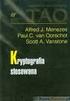 Bezpieczeństwo w sieciach WLAN 802.11 1 2 Aspekty bezpieczeństwa Poufność (słaba) Integralność (niekryptograficzna) Uwierzytelnienie (słabe) Brak kontroli dostępu Brak zarządzania kluczami wszystkie usługi
Bezpieczeństwo w sieciach WLAN 802.11 1 2 Aspekty bezpieczeństwa Poufność (słaba) Integralność (niekryptograficzna) Uwierzytelnienie (słabe) Brak kontroli dostępu Brak zarządzania kluczami wszystkie usługi
Linksys/Cisco RT31P2, WRT54GP2. Instrukcja Konfiguracji
 Linksys/Cisco RT31P2, WRT54GP2 Instrukcja Konfiguracji 1. Logowanie się do systemu ipfon24 Aby zalogować się do systemu należy wejść na https://ipfon24.ipfon.pl i zalogować się podające login wybrany podczas
Linksys/Cisco RT31P2, WRT54GP2 Instrukcja Konfiguracji 1. Logowanie się do systemu ipfon24 Aby zalogować się do systemu należy wejść na https://ipfon24.ipfon.pl i zalogować się podające login wybrany podczas
Seminarium Katedry Radiokomunikacji, 8 lutego 2007r.
 Bezpieczeństwo w sieciach WLAN 802.11 1 2 3 Aspekty bezpieczeństwa Poufność (słaba) Integralność (niekryptograficzna) Uwierzytelnienie (słabe) Brak kontroli dostępu Brak zarządzania kluczami wszystkie
Bezpieczeństwo w sieciach WLAN 802.11 1 2 3 Aspekty bezpieczeństwa Poufność (słaba) Integralność (niekryptograficzna) Uwierzytelnienie (słabe) Brak kontroli dostępu Brak zarządzania kluczami wszystkie
INSTRUKCJA KONFIGURACJI USŁUGI
 INSTRUKCJA KONFIGURACJI USŁUGI MEGA BEZPRZEWODOWA SIEĆ MULTIMEDIALNA (MegaBSM) ORAZ BEZPRZEWODOWA SIEĆ MULTIMEDIALNA (BSM) INSTRUKCJA KONFIGURACJI USŁUGI MEGA BEZPRZEWODOWA SIEĆ MULTIMEDIALNA (MegaBSM)
INSTRUKCJA KONFIGURACJI USŁUGI MEGA BEZPRZEWODOWA SIEĆ MULTIMEDIALNA (MegaBSM) ORAZ BEZPRZEWODOWA SIEĆ MULTIMEDIALNA (BSM) INSTRUKCJA KONFIGURACJI USŁUGI MEGA BEZPRZEWODOWA SIEĆ MULTIMEDIALNA (MegaBSM)
Warsztaty z Sieci komputerowych Lista 5
 Warsztaty z Sieci komputerowych Lista 5 1 Uwagi ogólne Podczas tych zajęć topologia sieci nie jest interesująca. Do pierwszej części zadań przyda się połączenie z Internetem. Pamiętaj o rozpoczęciu pracy
Warsztaty z Sieci komputerowych Lista 5 1 Uwagi ogólne Podczas tych zajęć topologia sieci nie jest interesująca. Do pierwszej części zadań przyda się połączenie z Internetem. Pamiętaj o rozpoczęciu pracy
Konfiguracja ROUTERA bezprzewodowego z modemem ADSL 2+, TP-Link TD-W8910G/TDW8920G
 Konfiguracja ROUTERA bezprzewodowego z modemem ADSL +, TP-Link TD-W890G/TDW890G Ustawienia karty sieciowej Windows XP Ustawienie protokołu TCP/IP 3 Kliknij START następnie zakładkę Ustawienia i Panel sterowania
Konfiguracja ROUTERA bezprzewodowego z modemem ADSL +, TP-Link TD-W890G/TDW890G Ustawienia karty sieciowej Windows XP Ustawienie protokołu TCP/IP 3 Kliknij START następnie zakładkę Ustawienia i Panel sterowania
N150 Router WiFi (N150R)
 Easy, Reliable & Secure Podręcznik instalacji N150 Router WiFi (N150R) Znaki towarowe Nazwy marek i produktów są znakami towarowymi lub zastrzeżonymi znakami towarowymi należącymi do ich prawnych właścicieli.
Easy, Reliable & Secure Podręcznik instalacji N150 Router WiFi (N150R) Znaki towarowe Nazwy marek i produktów są znakami towarowymi lub zastrzeżonymi znakami towarowymi należącymi do ich prawnych właścicieli.
Konfiguracja Wireless-N Mini Router
 Konfiguracja Wireless-N Mini Router Przed przystąpieniem do konfiguracji należy sprawdzić IP komputera w sieci wewnętrznej. W systemie Windows należy kliknąć w menu Start następnie Uruchom, pokaże się
Konfiguracja Wireless-N Mini Router Przed przystąpieniem do konfiguracji należy sprawdzić IP komputera w sieci wewnętrznej. W systemie Windows należy kliknąć w menu Start następnie Uruchom, pokaże się
Vigor AP - tryb AP Bridge WDS
 1. Router brzegowy 1.1. Ustawienia ogólne LAN 1.2. Ustawienia ogólne WLAN 1.3. Bezpieczeństwo WLAN 1.4. WDS tryb bridge 2. VigorAP 2.1. AP700 2.1.1. Ustawienia systemowe 2.1.2. Ustawienia podstawowe 2.1.3.
1. Router brzegowy 1.1. Ustawienia ogólne LAN 1.2. Ustawienia ogólne WLAN 1.3. Bezpieczeństwo WLAN 1.4. WDS tryb bridge 2. VigorAP 2.1. AP700 2.1.1. Ustawienia systemowe 2.1.2. Ustawienia podstawowe 2.1.3.
USB Adapter. Szybki Start. Zawartość zestawu. Karta sieciowa USB Wireless-G Przedłużacz USB CD-Rom instalacyjny Instrukcja użytkownika na CD-Rom
 Zawartość zestawu Karta sieciowa USB Wireless-G Przedłużacz USB CD-Rom instalacyjny Instrukcja użytkownika na CD-Rom USB Adapter Szybki Start Model: WUSB54GC 1 Rozpoczęcie instalacji WAŻNE: Nie instaluj
Zawartość zestawu Karta sieciowa USB Wireless-G Przedłużacz USB CD-Rom instalacyjny Instrukcja użytkownika na CD-Rom USB Adapter Szybki Start Model: WUSB54GC 1 Rozpoczęcie instalacji WAŻNE: Nie instaluj
Bezprzewodowy ruter kieszonkowy/punkt dostępowy DWL-G730AP. Dysk CD z Podręcznikiem użytkownika. Kabel ethernetowy kat. 5 UTP
 Urządzenie można skonfigurować za pomocą każdej nowoczesnej przeglądarki internetowej, np. Internet Explorer 6 lub Netscape Navigator 6.2.3. DWL-G730AP Bezprzewodowy ruter kieszonkowy/punkt dostępowy D-Link
Urządzenie można skonfigurować za pomocą każdej nowoczesnej przeglądarki internetowej, np. Internet Explorer 6 lub Netscape Navigator 6.2.3. DWL-G730AP Bezprzewodowy ruter kieszonkowy/punkt dostępowy D-Link
Następnie kliknąć prawym klawiszem myszy na Połączenie sieci bezprzewodowej i wybrać Wyłącz.
 Przygotowanie urządzenia: Krok 1 Włączyć i zresetować wzmacniacz sygnału TL-WA850RE do ustawień fabrycznych naciskając i przytrzymując przycisk RESET, który znajduje obok portu LAN tego urządzenia przez
Przygotowanie urządzenia: Krok 1 Włączyć i zresetować wzmacniacz sygnału TL-WA850RE do ustawień fabrycznych naciskając i przytrzymując przycisk RESET, który znajduje obok portu LAN tego urządzenia przez
Ireneusz Gąsiewski. Zastosowanie Access Pointa w szkole.
 Ireneusz Gąsiewski Zastosowanie Access Pointa w szkole. Spis treści: 1. Wstęp;...str.3 2. Sieć internetowa; str.3 3. Access Point;..str.4 4. Budowa szkolnej sieci;.. str.6 5. Zakończenie;.str.9 6. Bibliografia;..str.10
Ireneusz Gąsiewski Zastosowanie Access Pointa w szkole. Spis treści: 1. Wstęp;...str.3 2. Sieć internetowa; str.3 3. Access Point;..str.4 4. Budowa szkolnej sieci;.. str.6 5. Zakończenie;.str.9 6. Bibliografia;..str.10
Tryby pracy Access Pointa na przykładzie urządzenia TP-Link TL- WA500G
 Tryby pracy Access Pointa na przykładzie urządzenia TP-Link TL- WA500G Access Point jest urządzeniem, które łączy sieć bezprzewodową z siecią przewodową. Z tego powodu wyposażony jest w minimum dwa interfejsy:
Tryby pracy Access Pointa na przykładzie urządzenia TP-Link TL- WA500G Access Point jest urządzeniem, które łączy sieć bezprzewodową z siecią przewodową. Z tego powodu wyposażony jest w minimum dwa interfejsy:
Wykorzystanie kontrolera sieci bezprzewodowej oraz serwera RADIUS
 Wykorzystanie kontrolera sieci bezprzewodowej oraz serwera RADIUS Kontroler sieci bezprzewodowej (Wireless Network Controller WNC) może wykorzystywać wiele powiązanym z nim punktów dostępowych (Access
Wykorzystanie kontrolera sieci bezprzewodowej oraz serwera RADIUS Kontroler sieci bezprzewodowej (Wireless Network Controller WNC) może wykorzystywać wiele powiązanym z nim punktów dostępowych (Access
IEEE 802.11b/g. Asmax Wireless LAN USB Adapter. Instrukcja instalacji
 IEEE 802.11b/g Asmax Wireless LAN USB Adapter Instrukcja instalacji Nowości, dane techniczne http://www.asmax.pl Sterowniki, firmware ftp://ftp.asmax.pl/pub/sterowniki Instrukcje, konfiguracje ftp://ftp.asmax.pl/pub/instrukcje
IEEE 802.11b/g Asmax Wireless LAN USB Adapter Instrukcja instalacji Nowości, dane techniczne http://www.asmax.pl Sterowniki, firmware ftp://ftp.asmax.pl/pub/sterowniki Instrukcje, konfiguracje ftp://ftp.asmax.pl/pub/instrukcje
 Wireless Access Point Instrukcja instalacji 1. Wskaźniki i złącza urządzenia...1 1.1 Przedni panel...1 1.2 Tylni panel...1 2. Zawartość opakowania...2 3. Podłączenie urządzenia...2 4. Konfiguracja połączenia
Wireless Access Point Instrukcja instalacji 1. Wskaźniki i złącza urządzenia...1 1.1 Przedni panel...1 1.2 Tylni panel...1 2. Zawartość opakowania...2 3. Podłączenie urządzenia...2 4. Konfiguracja połączenia
INSTRUKCJA INSTALACJI Moduł i Aplikacja WIFI HYUNDAI. HYUNDAI RAC seria HRP-S
 INSTRUKCJA INSTALACJI Moduł i Aplikacja WIFI HYUNDAI HYUNDAI RAC seria HRP-S Instalacja aplikacji WiFi 1. Pobierz aplikację Easy Home AMS (dalej jako APP) Wyszukaj Easy Home AMS, aby pobrać wersję aplikacji
INSTRUKCJA INSTALACJI Moduł i Aplikacja WIFI HYUNDAI HYUNDAI RAC seria HRP-S Instalacja aplikacji WiFi 1. Pobierz aplikację Easy Home AMS (dalej jako APP) Wyszukaj Easy Home AMS, aby pobrać wersję aplikacji
Połączenia. Obsługiwane systemy operacyjne. Strona 1 z 5
 Strona 1 z 5 Połączenia Obsługiwane systemy operacyjne Korzystając z dysku CD Oprogramowanie i dokumentacja, można zainstalować oprogramowanie drukarki w następujących systemach operacyjnych: Windows 8
Strona 1 z 5 Połączenia Obsługiwane systemy operacyjne Korzystając z dysku CD Oprogramowanie i dokumentacja, można zainstalować oprogramowanie drukarki w następujących systemach operacyjnych: Windows 8
Konfiguracja własnego routera LAN/WLAN
 Konfiguracja własnego routera LAN/WLAN W zależności od posiadanego modelu routera poszczególne kroki mogą się nieznacznie różnić. Przed przystąpieniem do zmiany jakichkolwiek ustawień routera należy zapoznać
Konfiguracja własnego routera LAN/WLAN W zależności od posiadanego modelu routera poszczególne kroki mogą się nieznacznie różnić. Przed przystąpieniem do zmiany jakichkolwiek ustawień routera należy zapoznać
EGZAMIN POTWIERDZAJĄCY KWALIFIKACJE W ZAWODZIE Rok 2018 CZĘŚĆ PRAKTYCZNA
 Arkusz zawiera informacje prawnie chronione do momentu rozpoczęcia egzaminu Układ graficzny CKE 2018 Nazwa kwalifikacji: Montaż, uruchamianie i utrzymanie sieci transmisyjnych Oznaczenie kwalifikacji:
Arkusz zawiera informacje prawnie chronione do momentu rozpoczęcia egzaminu Układ graficzny CKE 2018 Nazwa kwalifikacji: Montaż, uruchamianie i utrzymanie sieci transmisyjnych Oznaczenie kwalifikacji:
Szyfrowanie WEP. Szyfrowanie WPA
 Jeżeli planujemy korzystać z sieci bezprzewodowej, musimy ją tak skonfigurować, aby tylko wybrane osoby miały do niej dostęp. W innym wypadku staniemy się ofiarami bardzo powszechnych włamań, ktoś niepożądany
Jeżeli planujemy korzystać z sieci bezprzewodowej, musimy ją tak skonfigurować, aby tylko wybrane osoby miały do niej dostęp. W innym wypadku staniemy się ofiarami bardzo powszechnych włamań, ktoś niepożądany
Seria wielofunkcyjnych serwerów sieciowych USB
 Seria wielofunkcyjnych serwerów sieciowych USB Przewodnik szybkiej instalacji Wstęp Niniejszy dokument opisuje kroki instalacji i konfiguracji wielofunkcyjnego serwera sieciowego jako serwera urządzenia
Seria wielofunkcyjnych serwerów sieciowych USB Przewodnik szybkiej instalacji Wstęp Niniejszy dokument opisuje kroki instalacji i konfiguracji wielofunkcyjnego serwera sieciowego jako serwera urządzenia
TP-LINK 8960 Quick Install
 TP-LINK 8960 Quick Install (na przykładzie Neostrady) Podłączenie urządzenia Konfiguracja połączenia xdsl Włącz swoją przeglądarkę internetową i w polu adresowym wpisz http://192.168.1.1/ i naciśnij klawisz
TP-LINK 8960 Quick Install (na przykładzie Neostrady) Podłączenie urządzenia Konfiguracja połączenia xdsl Włącz swoją przeglądarkę internetową i w polu adresowym wpisz http://192.168.1.1/ i naciśnij klawisz
Zadania z sieci Rozwiązanie
 Zadania z sieci Rozwiązanie Zadanie 1. Komputery połączone są w sieci, z wykorzystaniem routera zgodnie ze schematem przedstawionym poniżej a) Jak się nazywa ten typ połączenia komputerów? (topologia sieciowa)
Zadania z sieci Rozwiązanie Zadanie 1. Komputery połączone są w sieci, z wykorzystaniem routera zgodnie ze schematem przedstawionym poniżej a) Jak się nazywa ten typ połączenia komputerów? (topologia sieciowa)
PODSTAWOWA KONFIGURACJA LINKSYS WRT300N
 PODSTAWOWA KONFIGURACJA LINKSYS WRT300N 1. Topologia połączenia sieci WAN i LAN (jeśli poniższa ilustracja jest nieczytelna, to dokładny rysunek topologii znajdziesz w pliku network_konfigurowanie_linksys_wrt300n_cw.jpg)
PODSTAWOWA KONFIGURACJA LINKSYS WRT300N 1. Topologia połączenia sieci WAN i LAN (jeśli poniższa ilustracja jest nieczytelna, to dokładny rysunek topologii znajdziesz w pliku network_konfigurowanie_linksys_wrt300n_cw.jpg)
SAGEM Wi-Fi 11g CARDBUS ADAPTER Szybki start
 SAGEM Wi-Fi 11g CARDBUS ADAPTER Szybki start Informacje o tym podręczniku Podręcznik ten opisuje sposób instalacji i eksploatacji adaptera CARDBUS WLAN (Wireless Local Access Network). Prosimy o zapoznanie
SAGEM Wi-Fi 11g CARDBUS ADAPTER Szybki start Informacje o tym podręczniku Podręcznik ten opisuje sposób instalacji i eksploatacji adaptera CARDBUS WLAN (Wireless Local Access Network). Prosimy o zapoznanie
INSTRUKCJA KONFIGURACJI USŁUGI. Mega Bezprzewodowa Sieć Multimedialna (MegaBSM) Bezprzewodowa Sieć Multimedialna (BSM)
 INSTRUKCJA KONFIGURACJI USŁUGI Mega Bezprzewodowa Sieć Multimedialna (MegaBSM) Bezprzewodowa Sieć Multimedialna (BSM) Szanowni Państwo, dziękujemy za wybór usługi Mega Bezprzewodowa Sieć Multimedialna
INSTRUKCJA KONFIGURACJI USŁUGI Mega Bezprzewodowa Sieć Multimedialna (MegaBSM) Bezprzewodowa Sieć Multimedialna (BSM) Szanowni Państwo, dziękujemy za wybór usługi Mega Bezprzewodowa Sieć Multimedialna
Sieci bezprzewodowe WiFi
 Sieci bezprzewodowe WiFi przegląd typowych ryzyk i aspektów bezpieczeństwa IV Konferencja Bezpieczeństwa Informacji Katowice, 25 czerwca 2013r. Grzegorz Długajczyk ING Bank Śląski Czy sieci bezprzewodowe
Sieci bezprzewodowe WiFi przegląd typowych ryzyk i aspektów bezpieczeństwa IV Konferencja Bezpieczeństwa Informacji Katowice, 25 czerwca 2013r. Grzegorz Długajczyk ING Bank Śląski Czy sieci bezprzewodowe
Instrukcja podłączania do sieci bezprzewodowej w budynkach Akademii Sztuk Pięknych im. J. Matejki w Krakowie:
 Instrukcja podłączania do sieci bezprzewodowej w budynkach Akademii Sztuk Pięknych im. J. Matejki w Krakowie: Zasady ogólne korzystania z sieci bezprzewodowych: Z sieci bezprzewodowej znajdującej się w
Instrukcja podłączania do sieci bezprzewodowej w budynkach Akademii Sztuk Pięknych im. J. Matejki w Krakowie: Zasady ogólne korzystania z sieci bezprzewodowych: Z sieci bezprzewodowej znajdującej się w
Wzmacniacz sygnału, repeater Wi-Fi Huawei WS320, 150 Mbit/s, 2,4 GHz
 Instrukcja obsługi Wzmacniacz sygnału, repeater Wi-Fi Huawei WS320, 150 Mbit/s, 2,4 GHz Numer produktu 318532 Strona 1 z 12 Funkcje ogólne Wzmacniacz sygnału Huawei WS320, może współpracować routerem Wi-Fi,
Instrukcja obsługi Wzmacniacz sygnału, repeater Wi-Fi Huawei WS320, 150 Mbit/s, 2,4 GHz Numer produktu 318532 Strona 1 z 12 Funkcje ogólne Wzmacniacz sygnału Huawei WS320, może współpracować routerem Wi-Fi,
Podręcznik użytkownika
 Podręcznik użytkownika AE6000 Bezprzewodowa karta sieciowa USB Mini AC580 z obsługą dwóch pasm a Zawartość Opis produktu Funkcje 1 Instalacja Instalacja 2 Konfiguracja sieci bezprzewodowej Wi-Fi Protected
Podręcznik użytkownika AE6000 Bezprzewodowa karta sieciowa USB Mini AC580 z obsługą dwóch pasm a Zawartość Opis produktu Funkcje 1 Instalacja Instalacja 2 Konfiguracja sieci bezprzewodowej Wi-Fi Protected
Rozwiązywanie problemów z DNS i siecią bezprzewodową AR1004g v2
 Rozwiązywanie problemów z DNS i siecią bezprzewodową AR1004g v2 1. W zakładce panelu konfiguracyjnego (adres IP strony konfiguracyjnej urządzenia to: 192.168.1.254) Advanced Setup --> LAN, w sekcji Domain
Rozwiązywanie problemów z DNS i siecią bezprzewodową AR1004g v2 1. W zakładce panelu konfiguracyjnego (adres IP strony konfiguracyjnej urządzenia to: 192.168.1.254) Advanced Setup --> LAN, w sekcji Domain
LABORATORIUM TELEINFORMATYKI W GÓRNICTWIE
 KATEDRA ELEKTRYFIKACJI I AUTOMATYZACJI GÓRNICTWA LABORATORIUM TELEINFORMATYKI W GÓRNICTWIE Bezprzewodowa transmisja danych wg standardu 802.11 realizacja z wykorzystaniem ruterów MIKROTIK (INSTRUKCJA LABORATORYJNA)
KATEDRA ELEKTRYFIKACJI I AUTOMATYZACJI GÓRNICTWA LABORATORIUM TELEINFORMATYKI W GÓRNICTWIE Bezprzewodowa transmisja danych wg standardu 802.11 realizacja z wykorzystaniem ruterów MIKROTIK (INSTRUKCJA LABORATORYJNA)
BEZPRZEWODOWA SIEĆ Wi-Fi
 BEZPRZEWODOWA SIEĆ Wi-Fi - najlepiej umieścić go w centralnym punkcie domu/mieszkania lub w miejscu w którym najczęściej zamierzamy korzystać z dostępu do internetu, - nie powinien znajdować się w pobliżu
BEZPRZEWODOWA SIEĆ Wi-Fi - najlepiej umieścić go w centralnym punkcie domu/mieszkania lub w miejscu w którym najczęściej zamierzamy korzystać z dostępu do internetu, - nie powinien znajdować się w pobliżu
VigorAP - tryb Stacja-Infrastruktura
 1. Router brzegowy 1.1. Ustawienia ogólne LAN 1.2. Ustawienia ogólne WLAN 2. VigorAP 2.1. AP700 2.1.1. Ustawienia systemowe 2.1.2. Ustawienia podstawowe 2.1.3. Bezpieczeństwo 2.2. AP800 2.2.1. Tryb pracy
1. Router brzegowy 1.1. Ustawienia ogólne LAN 1.2. Ustawienia ogólne WLAN 2. VigorAP 2.1. AP700 2.1.1. Ustawienia systemowe 2.1.2. Ustawienia podstawowe 2.1.3. Bezpieczeństwo 2.2. AP800 2.2.1. Tryb pracy
Engenius/Senao EUB-362EXT IEEE802.11b/g USB Instrukcja Obsługi
 Engenius/Senao EUB-362EXT IEEE802.11b/g USB Instrukcja Obsługi 1 WSTĘP 2 1 Wstęp 1.1 Wymagania systemowe Minimalne wymagania systemowe niezbędne do używania adaptera USB. Komputer PC wyposażony w interfejs
Engenius/Senao EUB-362EXT IEEE802.11b/g USB Instrukcja Obsługi 1 WSTĘP 2 1 Wstęp 1.1 Wymagania systemowe Minimalne wymagania systemowe niezbędne do używania adaptera USB. Komputer PC wyposażony w interfejs
Konfiguracja połączenia bezprzewodowego
 Konfiguracja połączenia bezprzewodowego Sieci bezprzewodowe nazywane są Wi-Fi (lub Wi-fi, WiFi, Wifi, wifi) jest to zestaw standardów stworzonych do budowy bezprzewodowych sieci komputerowych. Szczególnym
Konfiguracja połączenia bezprzewodowego Sieci bezprzewodowe nazywane są Wi-Fi (lub Wi-fi, WiFi, Wifi, wifi) jest to zestaw standardów stworzonych do budowy bezprzewodowych sieci komputerowych. Szczególnym
SZYBKI START MP01. Wersja: V1.0 PL
 SZYBKI START MP01 Wersja: V1.0 PL 2014 Spis treści SZYBKI START MP01... 2 1. UŻYJ MP01 DO UTWORZENIA SIECI TELEFONICZNEJ WIFI I WEWNĘTRZNYCH POŁĄCZEŃ TELEFONICZNYCH... 2 1.1 KROK 1-LOGOWANIE DO INTERFEJSU
SZYBKI START MP01 Wersja: V1.0 PL 2014 Spis treści SZYBKI START MP01... 2 1. UŻYJ MP01 DO UTWORZENIA SIECI TELEFONICZNEJ WIFI I WEWNĘTRZNYCH POŁĄCZEŃ TELEFONICZNYCH... 2 1.1 KROK 1-LOGOWANIE DO INTERFEJSU
Przewodnik po ustawieniach sieci bezprzewodowej
 Przewodnik po ustawieniach sieci bezprzewodowej uu Wprowadzenie Istnieją dwa tryby sieci bezprzewodowej LAN: tryb infrastruktury do połączenia za pośrednictwem punktu dostępu oraz tryb ad-hoc do nawiązywania
Przewodnik po ustawieniach sieci bezprzewodowej uu Wprowadzenie Istnieją dwa tryby sieci bezprzewodowej LAN: tryb infrastruktury do połączenia za pośrednictwem punktu dostępu oraz tryb ad-hoc do nawiązywania
Uwierzytelnianie użytkowników sieci bezprzewodowej z wykorzystaniem serwera Radius (Windows 2008)
 Uwierzytelnianie użytkowników sieci bezprzewodowej z wykorzystaniem serwera Radius (Windows 2008) Cel ćwiczenia Celem ćwiczenia jest zapoznanie się z rozwiązaniami systemu Windows 2008 server do uwierzytelnienia
Uwierzytelnianie użytkowników sieci bezprzewodowej z wykorzystaniem serwera Radius (Windows 2008) Cel ćwiczenia Celem ćwiczenia jest zapoznanie się z rozwiązaniami systemu Windows 2008 server do uwierzytelnienia
MINI ROUTER BEZPRZEWODOWY W STANDARDZIE N
 MINI ROUTER BEZPRZEWODOWY W STANDARDZIE N Instrukcja obsługi DN-70182 Otwarty kod źródłowy Urządzenie wykorzystuje kody oprogramowania opracowane przez osoby trzecie. Kody te podlegają Powszechnej Licencji
MINI ROUTER BEZPRZEWODOWY W STANDARDZIE N Instrukcja obsługi DN-70182 Otwarty kod źródłowy Urządzenie wykorzystuje kody oprogramowania opracowane przez osoby trzecie. Kody te podlegają Powszechnej Licencji
UNIFON podręcznik użytkownika
 UNIFON podręcznik użytkownika Spis treści: Instrukcja obsługi programu Unifon...2 Instalacja aplikacji Unifon...3 Korzystanie z aplikacji Unifon...6 Test zakończony sukcesem...9 Test zakończony niepowodzeniem...14
UNIFON podręcznik użytkownika Spis treści: Instrukcja obsługi programu Unifon...2 Instalacja aplikacji Unifon...3 Korzystanie z aplikacji Unifon...6 Test zakończony sukcesem...9 Test zakończony niepowodzeniem...14
Bezpieczeństwo w sieciach bezprzewodowych WiFi. Krystian Baniak Seminarium Doktoranckie Październik 2006
 Bezpieczeństwo w sieciach bezprzewodowych WiFi Krystian Baniak Seminarium Doktoranckie Październik 2006 Wprowadzenie Agenda Problemy sieci bezprzewodowych WiFi Architektura rozwiązań WiFi Mechanizmy bezpieczeństwa
Bezpieczeństwo w sieciach bezprzewodowych WiFi Krystian Baniak Seminarium Doktoranckie Październik 2006 Wprowadzenie Agenda Problemy sieci bezprzewodowych WiFi Architektura rozwiązań WiFi Mechanizmy bezpieczeństwa
Instrukcja do konfiguracji sieci WiFi w Akademii Leona Koźmińskiego dla systemu Windows XP
 Instrukcja do konfiguracji sieci WiFi w Akademii Leona Koźmińskiego dla systemu Windows XP W celu podłączenia się do sieci WiFi ALK przeznaczonej dla studentów lub wykładowców w systemie Windows XP należy
Instrukcja do konfiguracji sieci WiFi w Akademii Leona Koźmińskiego dla systemu Windows XP W celu podłączenia się do sieci WiFi ALK przeznaczonej dla studentów lub wykładowców w systemie Windows XP należy
Niekonwencjo -nalne ataki Wi-Fi
 ATAK NORBERT KOZŁOWSKI Niekonwencjo -nalne ataki Wi-Fi Stopień trudności Niewiele osób zna sposoby na skuteczne zakłócenie działania całej sieci bezprzewodowej pomimo, że znają pojęcia typu łamanie klucza
ATAK NORBERT KOZŁOWSKI Niekonwencjo -nalne ataki Wi-Fi Stopień trudności Niewiele osób zna sposoby na skuteczne zakłócenie działania całej sieci bezprzewodowej pomimo, że znają pojęcia typu łamanie klucza
PIXMA MG5500. series. Przewodnik konfiguracji
 PIXMA MG5500 series Przewodnik konfiguracji CANON INC. 2013 Przewodnik konfiguracji Ten podręcznik zawiera informacje dotyczące konfiguracji połączenia sieciowego dla drukarki. Połączenie sieciowe Połączenie
PIXMA MG5500 series Przewodnik konfiguracji CANON INC. 2013 Przewodnik konfiguracji Ten podręcznik zawiera informacje dotyczące konfiguracji połączenia sieciowego dla drukarki. Połączenie sieciowe Połączenie
Opakowanie urządzenia powinno zawierać następujące pozycje: Karta USB sieci bezprzewodowej DWL-G122
 Urządzenie działa z systemami operacyjnymi: Windows XP, Windows 2000, Windows Me, Windows 98SE Przed rozpoczęciem Do korzystania z karty niezbędne są następujące elementy: DWL-G122 AirPlus G TM Karta USB
Urządzenie działa z systemami operacyjnymi: Windows XP, Windows 2000, Windows Me, Windows 98SE Przed rozpoczęciem Do korzystania z karty niezbędne są następujące elementy: DWL-G122 AirPlus G TM Karta USB
Bezprzewodowy router szerokopasmowy + 4-portowy przełącznik + serwer druku firmy Sweex
 Bezprzewodowy router szerokopasmowy + 4-portowy przełącznik + serwer druku firmy Sweex Zalety Współdzielenie łącza internetowego - Szerokopasmowe łącze internetowe umożliwia wielu komputerom jednoczesne
Bezprzewodowy router szerokopasmowy + 4-portowy przełącznik + serwer druku firmy Sweex Zalety Współdzielenie łącza internetowego - Szerokopasmowe łącze internetowe umożliwia wielu komputerom jednoczesne
Podręcznik Wi-Fi Direct
 Podręcznik Wi-Fi Direct Łatwa konfiguracja za pomocą połączenia Wi-Fi Direct Rozwiązywanie problemów Spis treści Jak korzystać z tego podręcznika... 2 Symbole użyte w tym podręczniku... 2 Zastrzeżenia...
Podręcznik Wi-Fi Direct Łatwa konfiguracja za pomocą połączenia Wi-Fi Direct Rozwiązywanie problemów Spis treści Jak korzystać z tego podręcznika... 2 Symbole użyte w tym podręczniku... 2 Zastrzeżenia...
Konfiguracja ROUTERA TP-LINK TL-WR1043ND
 Konfiguracja ROUTERA TP-LINK TL-WR1043ND 1. Aby rozpocząć konfigurację routera należy uruchomić dowolną przeglądarkę internetową np. Mozilla Firefox i w pasku adresu wpisać następującą wartość: 192.168.0.1
Konfiguracja ROUTERA TP-LINK TL-WR1043ND 1. Aby rozpocząć konfigurację routera należy uruchomić dowolną przeglądarkę internetową np. Mozilla Firefox i w pasku adresu wpisać następującą wartość: 192.168.0.1
Laboratorium - Podgląd informacji kart sieciowych bezprzewodowych i przewodowych
 Laboratorium - Podgląd informacji kart sieciowych bezprzewodowych i przewodowych Cele Część 1: Identyfikacja i praca z kartą sieciową komputera Część 2: Identyfikacja i użycie ikon sieci w obszarze powiadomień
Laboratorium - Podgląd informacji kart sieciowych bezprzewodowych i przewodowych Cele Część 1: Identyfikacja i praca z kartą sieciową komputera Część 2: Identyfikacja i użycie ikon sieci w obszarze powiadomień
Punkt dostępowy Wireless-G
 Punkt dostępowy Wireless-G Seria Instant Wireless Zawartość zestawu: Punkt dostępowy WAP54g wraz z odłączanymi antenami. (1) Zasilacz sieciowy. (2) CD-Rom instalacyjny z instrukcją obsługi. (3) Kabel sieciowy
Punkt dostępowy Wireless-G Seria Instant Wireless Zawartość zestawu: Punkt dostępowy WAP54g wraz z odłączanymi antenami. (1) Zasilacz sieciowy. (2) CD-Rom instalacyjny z instrukcją obsługi. (3) Kabel sieciowy
INSTALACJA DOSTĘPU DO INTERNETU
 INSTALACJA DOSTĘPU DO INTERNETU Za pomocą protokołu PPPoE UWAGA: Niniejsza instrukcja dotyczy tylko przypadków połączeń kablowych oraz radiowych BEZ użycia routera domowego. W przypadku posiadania routera
INSTALACJA DOSTĘPU DO INTERNETU Za pomocą protokołu PPPoE UWAGA: Niniejsza instrukcja dotyczy tylko przypadków połączeń kablowych oraz radiowych BEZ użycia routera domowego. W przypadku posiadania routera
ZyXEL NBG-415N. Bezprzewodowy router szerokopasmowy 802.11n. Skrócona instrukcja obsługi. Wersja 1.00 10/2006 Edycja 1
 ZyXEL NBG-415N Bezprzewodowy router szerokopasmowy 802.11n Skrócona instrukcja obsługi Wersja 1.00 10/2006 Edycja 1 Copyright 2006 ZyXEL Communications Corporation. Wszystkie prawa zastrzeżone Wprowadzenie
ZyXEL NBG-415N Bezprzewodowy router szerokopasmowy 802.11n Skrócona instrukcja obsługi Wersja 1.00 10/2006 Edycja 1 Copyright 2006 ZyXEL Communications Corporation. Wszystkie prawa zastrzeżone Wprowadzenie
THOMSON SpeedTouch 706 WL
 THOMSON SpeedTouch 706 WL bramka VoIP jeden port FXS do podłączenia aparatu telefonicznego wbudowany port FXO do podłączenia linii stacjonarnej PSTN sieć bezprzewodowa WiFi 2 portowy switch WAN poprzez
THOMSON SpeedTouch 706 WL bramka VoIP jeden port FXS do podłączenia aparatu telefonicznego wbudowany port FXO do podłączenia linii stacjonarnej PSTN sieć bezprzewodowa WiFi 2 portowy switch WAN poprzez
Instrukcja szybkiej instalacji
 Instrukcja szybkiej instalacji Urządzenie działa z systemami operacyjnymi Windows XP, Windows 2000, Windows ME, Windows 98SE, Macintosh OS X (wersja 10.2.x lub nowsza). Przed rozpoczęciem Karta USB do
Instrukcja szybkiej instalacji Urządzenie działa z systemami operacyjnymi Windows XP, Windows 2000, Windows ME, Windows 98SE, Macintosh OS X (wersja 10.2.x lub nowsza). Przed rozpoczęciem Karta USB do
Medion Repeater skrócona instrukcja obsługi
 Urządzenie to może nam służyć jako trzy różne urządzenia. Zastępuje ono Access Point, bezprzewodową kartę sieciową, a może być repeterem, który pozwoli na zwiększenie zasięgu sieci Wi-Fi w twoim domu.
Urządzenie to może nam służyć jako trzy różne urządzenia. Zastępuje ono Access Point, bezprzewodową kartę sieciową, a może być repeterem, który pozwoli na zwiększenie zasięgu sieci Wi-Fi w twoim domu.
Laboratorium podstaw telekomunikacji
 Laboratorium podstaw telekomunikacji Temat: Pomiar przepustowości łączy w sieciach komputerowych i podstawowe narzędzia sieciowe. Cel: Celem ćwiczenia jest przybliżenie studentom prostej metody pomiaru
Laboratorium podstaw telekomunikacji Temat: Pomiar przepustowości łączy w sieciach komputerowych i podstawowe narzędzia sieciowe. Cel: Celem ćwiczenia jest przybliżenie studentom prostej metody pomiaru
Dr Michał Tanaś(http://www.amu.edu.pl/~mtanas)
 Dr Michał Tanaś(http://www.amu.edu.pl/~mtanas) Sieci przewodowe Ethernet Standard IEEE 802.3 Wersja Base-T korzystająca ze skrętki telefonicznej jest w chwili obecnej jedynym powszechnie używanym standardem
Dr Michał Tanaś(http://www.amu.edu.pl/~mtanas) Sieci przewodowe Ethernet Standard IEEE 802.3 Wersja Base-T korzystająca ze skrętki telefonicznej jest w chwili obecnej jedynym powszechnie używanym standardem
Podręcznik instalacji wzmacniacza sieci WiFi do urządzeń bezprzewodowych WN1000RP
 Podręcznik instalacji wzmacniacza sieci WiFi do urządzeń bezprzewodowych WN1000RP Wsparcie Dziękujemy za wybranie produktu firmy NETGEAR. Po zainstalowaniu urządzenia odszukaj numer seryjny na etykiecie
Podręcznik instalacji wzmacniacza sieci WiFi do urządzeń bezprzewodowych WN1000RP Wsparcie Dziękujemy za wybranie produktu firmy NETGEAR. Po zainstalowaniu urządzenia odszukaj numer seryjny na etykiecie
Laboratorium - Konfiguracja routera bezprzewodowego w Windows Vista
 5.0 6.8.3.9 Laboratorium - Konfiguracja routera bezprzewodowego w Windows Vista Wprowadzenie Wydrukuj i uzupełnij to laboratorium. W tym laboratorium, będziesz konfigurował i testował ustawienia bezprzewodowego
5.0 6.8.3.9 Laboratorium - Konfiguracja routera bezprzewodowego w Windows Vista Wprowadzenie Wydrukuj i uzupełnij to laboratorium. W tym laboratorium, będziesz konfigurował i testował ustawienia bezprzewodowego
Przygotowanie urządzenia:
 Przygotowanie urządzenia: Krok 1 Włączyć i zresetować wzmacniacz sygnału TL-WA730RE do ustawień fabrycznych naciskając i przytrzymując przycisk RESET, który znajduje się z tyłu tego urządzenia przez około
Przygotowanie urządzenia: Krok 1 Włączyć i zresetować wzmacniacz sygnału TL-WA730RE do ustawień fabrycznych naciskając i przytrzymując przycisk RESET, który znajduje się z tyłu tego urządzenia przez około
Black Box. Gateway. Bridge. Wireless ISP. Tryb Gateway.
 Black Box BlackBox to urządzenie oparte na popularnym układzie Realteka RTL8186. Dzięki wielu zaawansowanym opcjom konfiguracyjnym, przeznaczony jest on głównie dla dostawców internetu bezprzewodowego
Black Box BlackBox to urządzenie oparte na popularnym układzie Realteka RTL8186. Dzięki wielu zaawansowanym opcjom konfiguracyjnym, przeznaczony jest on głównie dla dostawców internetu bezprzewodowego
WPA-1000 Bezprzewodowy adapter 802.11g do projektora
 WPA-1000 Bezprzewodowy adapter 802.11g do projektora Skrócona instrukcja obsługi Wersja 2.00 Październik 2007 Wydanie 1 Ustawienia domyślne Adres IP Hasła http://192.168.1.10 Sterowanie konferencją 1234
WPA-1000 Bezprzewodowy adapter 802.11g do projektora Skrócona instrukcja obsługi Wersja 2.00 Październik 2007 Wydanie 1 Ustawienia domyślne Adres IP Hasła http://192.168.1.10 Sterowanie konferencją 1234
Instrukcja konfiguracji urządzenia TL-WA701ND v.2
 Instrukcja konfiguracji urządzenia TL-WA701ND v.2 Przygotowanie urządzenia: Krok 1 Włączyć i zresetować punkt dostępowy TL-WA701ND do ustawień fabrycznych naciskając i przytrzymując przycisk RESET, który
Instrukcja konfiguracji urządzenia TL-WA701ND v.2 Przygotowanie urządzenia: Krok 1 Włączyć i zresetować punkt dostępowy TL-WA701ND do ustawień fabrycznych naciskając i przytrzymując przycisk RESET, który
Router z punktem Dostępowym
 Seria Instant Wireless Router z punktem Dostępowym Jak zainstalować urządzenie: BEFW11S4 Router z punktem dostępowym Wireless B Krok 1: Podłączanie urządzenia W rozdziale tym zajmiemy się poprawnym podłączeniem
Seria Instant Wireless Router z punktem Dostępowym Jak zainstalować urządzenie: BEFW11S4 Router z punktem dostępowym Wireless B Krok 1: Podłączanie urządzenia W rozdziale tym zajmiemy się poprawnym podłączeniem
1.0 Bezpieczeństwo Gratulujemy zakupu urządzenia LogiLink WL0084B!
 Nie należy wyrzucać urządzenia do kosza na śmieci, a gdy przestanie służyć należy zwrócić je do oficjalnego odbiorcy tego typu odpadów dla celów recyclingu. Postępując w ten sposób pomagamy chronić środowisko
Nie należy wyrzucać urządzenia do kosza na śmieci, a gdy przestanie służyć należy zwrócić je do oficjalnego odbiorcy tego typu odpadów dla celów recyclingu. Postępując w ten sposób pomagamy chronić środowisko
polski Skrócona instrukcja instalacji Niniejsza instrukcja instalacji przeprowadzi użytkownika przez proces instalacji bezprzewodowej karty sieciowej
 100 101 Skrócona instrukcja instalacji Niniejsza instrukcja instalacji przeprowadzi użytkownika przez proces instalacji bezprzewodowej karty sieciowej USB 2.0 GW-7200U oraz jej oprogramowania. W celu ustalenia
100 101 Skrócona instrukcja instalacji Niniejsza instrukcja instalacji przeprowadzi użytkownika przez proces instalacji bezprzewodowej karty sieciowej USB 2.0 GW-7200U oraz jej oprogramowania. W celu ustalenia
Połączenie VPN Host-LAN PPTP z wykorzystaniem motp. 1. Aplikacje motp 1.1. DroidOTP 1.2. Mobile-OTP. 2. Konfiguracja serwera VPN
 1. Aplikacje motp 1.1. DroidOTP 1.2. Mobile-OTP 2. Konfiguracja serwera VPN 3. Konfiguracja klienta VPN 4. Status połączenia 4.1. Klient VPN 4.2. Serwer VPN Procedura konfiguracji została oparta na poniższym
1. Aplikacje motp 1.1. DroidOTP 1.2. Mobile-OTP 2. Konfiguracja serwera VPN 3. Konfiguracja klienta VPN 4. Status połączenia 4.1. Klient VPN 4.2. Serwer VPN Procedura konfiguracji została oparta na poniższym
Zagrożenia warstwy drugiej modelu OSI - metody zabezpieczania i przeciwdziałania Autor: Miłosz Tomaszewski Opiekun: Dr inż. Łukasz Sturgulewski
 Praca magisterska Zagrożenia warstwy drugiej modelu OSI - metody zabezpieczania i przeciwdziałania Autor: Miłosz Tomaszewski Opiekun: Dr inż. Łukasz Sturgulewski Internet dziś Podstawowe narzędzie pracy
Praca magisterska Zagrożenia warstwy drugiej modelu OSI - metody zabezpieczania i przeciwdziałania Autor: Miłosz Tomaszewski Opiekun: Dr inż. Łukasz Sturgulewski Internet dziś Podstawowe narzędzie pracy
Instrukcja konfiguracji usługi DDNS na dedykowanym serwerze dla urządzeń Internec serii i7
 Instrukcja konfiguracji usługi DDNS na dedykowanym serwerze dla urządzeń Internec serii i7 Dotyczy urządzeń: Rejestratory: i7-x76xx i7-n95xx i7-n06xx i7-x07xx i7-x08xx i7-x09xx i7-d72xx i7-d72fxx Kamery:
Instrukcja konfiguracji usługi DDNS na dedykowanym serwerze dla urządzeń Internec serii i7 Dotyczy urządzeń: Rejestratory: i7-x76xx i7-n95xx i7-n06xx i7-x07xx i7-x08xx i7-x09xx i7-d72xx i7-d72fxx Kamery:
Wykład Nr 4. 1. Sieci bezprzewodowe 2. Monitorowanie sieci - polecenia
 Sieci komputerowe Wykład Nr 4 1. Sieci bezprzewodowe 2. Monitorowanie sieci - polecenia Sieci bezprzewodowe Sieci z bezprzewodowymi punktami dostępu bazują na falach radiowych. Punkt dostępu musi mieć
Sieci komputerowe Wykład Nr 4 1. Sieci bezprzewodowe 2. Monitorowanie sieci - polecenia Sieci bezprzewodowe Sieci z bezprzewodowymi punktami dostępu bazują na falach radiowych. Punkt dostępu musi mieć
Zawartość opakowania Opakowanie karty DWL-G650+ powinno zawierać następujące pozycje: Karta Cardbus sieci bezprzewodowej 2.4 GHz AirPlus G+ DWL-G650+
 Urządzenie działa z systemami operacyjnymi Windows XP, Windows 2000, Windows ME, Windows 98SE. Przed rozpoczęciem DWL-G650+ Karta Cardbus sieci bezprzewodowej (2.4 GHz) AirPlus G+ Do korzystania z karty
Urządzenie działa z systemami operacyjnymi Windows XP, Windows 2000, Windows ME, Windows 98SE. Przed rozpoczęciem DWL-G650+ Karta Cardbus sieci bezprzewodowej (2.4 GHz) AirPlus G+ Do korzystania z karty
VPN Host-LAN L2TP over IPSec z wykorzystaniem DrayTek Smart VPN Client
 1. Konfiguracja serwera VPN 1.1. Profil dla klienta ze zmiennym IP 1.2. Profil dla klienta ze stałym IP 2. Konfiguracja klienta VPN 3. Status Połączenia 3.1. Klient VPN 3.2. Serwer VPN Procedura konfiguracji
1. Konfiguracja serwera VPN 1.1. Profil dla klienta ze zmiennym IP 1.2. Profil dla klienta ze stałym IP 2. Konfiguracja klienta VPN 3. Status Połączenia 3.1. Klient VPN 3.2. Serwer VPN Procedura konfiguracji
Połączenie VPN Host-LAN SSL z wykorzystaniem motp. 1. Aplikacje motp 1.1. DroidOTP 1.2. Mobile-OTP. 2. Konfiguracja serwera VPN
 1. Aplikacje motp 1.1. DroidOTP 1.2. Mobile-OTP 2. Konfiguracja serwera VPN 3. Konfiguracja klienta VPN 4. Status połączenia 4.1. Klient VPN 4.2. Serwer VPN Procedura konfiguracji została oparta na poniższym
1. Aplikacje motp 1.1. DroidOTP 1.2. Mobile-OTP 2. Konfiguracja serwera VPN 3. Konfiguracja klienta VPN 4. Status połączenia 4.1. Klient VPN 4.2. Serwer VPN Procedura konfiguracji została oparta na poniższym
Dane techniczne. Opis produktu
 11868379 Repeater WLAN i Access Point do 300 Mb na sekundę Drodzy Klienci, Dziękujemy, że zdecydowaliście się na zakup Repeatera WLAN. Dzięki temu praktycznemu wzmacniaczowi WLAN pokryjcie dziury w waszej
11868379 Repeater WLAN i Access Point do 300 Mb na sekundę Drodzy Klienci, Dziękujemy, że zdecydowaliście się na zakup Repeatera WLAN. Dzięki temu praktycznemu wzmacniaczowi WLAN pokryjcie dziury w waszej
Urządzenie posiada domyślny adres do logowania, który powraca zawsze po zresetowaniu produktu.
 Intrukcja EWR-523N Logowanie do interfejsu Urządzenie posiada domyślny adres do logowania, który powraca zawsze po zresetowaniu produktu. Domyślne ustawienia: Adres IP: 192.168.10.253 Login: admin Hasło:
Intrukcja EWR-523N Logowanie do interfejsu Urządzenie posiada domyślny adres do logowania, który powraca zawsze po zresetowaniu produktu. Domyślne ustawienia: Adres IP: 192.168.10.253 Login: admin Hasło:
ZyXEL AG-225H Bezprzewodowa karta sieciowa USB i wykrywacz sieci 802.11a/b/g Szybki start
 ZyXEL AG-225H Bezprzewodowa karta sieciowa USB i wykrywacz sieci 802.11a/b/g Szybki start 10/2005 Wersja 2.1 1. Tryb wykrywania sieci Wi-Fi (interfejs użytkownika) 1 1.1 Opis LCM Tryb wykrywania Wyświetlanie
ZyXEL AG-225H Bezprzewodowa karta sieciowa USB i wykrywacz sieci 802.11a/b/g Szybki start 10/2005 Wersja 2.1 1. Tryb wykrywania sieci Wi-Fi (interfejs użytkownika) 1 1.1 Opis LCM Tryb wykrywania Wyświetlanie
